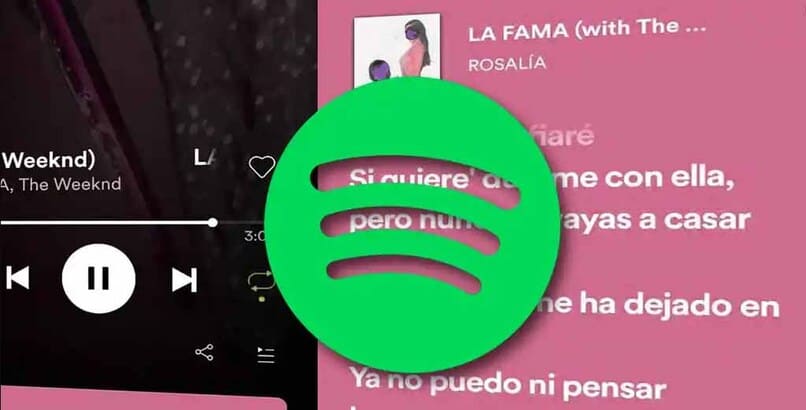يواجه عشاق التصوير العديد من التحديات اليومية ، مثل عدم وجود كاميرا جيدة أو هاتف محمول ، أو ظروف الإضاءة المنخفضة أو الصور الباهتة . الصورة الباهتة هي كابوس المصور الفوتوغرافي ، ولكن هناك طرق لإصلاحه ، لذلك إذا كنت مهتمًا بكيفية إصلاح الصور الباهتة أو تصحيحها باستخدام Photoshop ، فاقرأ هذه المعلومات.
هناك العديد من الأسباب التي تجعل الصورة ضبابية ، أولاً من الضروري تحليل صورتنا للعثور على الحل الأنسب لكل حالة. اقرأ بعناية ما سنخبرك به حتى تتمكن من إصلاح تلك الصورة المهمة.
أسباب ظهور الصورة ضبابية
ليس السبب الوحيد الذي يجعل الصورة تبدو ضبابية وتفتقر إلى التفاصيل ، بل على العكس ، هناك العديد من العوامل التي يمكن أن تسبب هذا الانزعاج المزعج والمتكرر. بعض من أكثرها شيوعًا هي:
التعرض المفرط
التعرض المفرط هو الضوء الزائد الذي يمكن أن يظهر في صورتنا ، أي عندما يكون الضوء المحيط قويًا جدًا. عندما يكون هناك الكثير من الضوء ، يمكن أن تبدو الصور ضبابية وتفتقر إلى التفاصيل.
لتجنب هذه المشكلة ، سيكون من الأفضل معرفة ماهية أدوات المراوغة والإسفنج في Photoshop ، وبهذه الطريقة ستتجنب الإفراط في تعريض صورك التي تولد “وضع التمويه” المزعج.
صورة مظلمة للغاية
من ناحية أخرى ، قد تتسبب الصورة المظلمة جدًا في إحداث تأثير مماثل ، حيث يكون نقص التفاصيل هو سبب ظهور صورتنا مظلمة. لهذا السبب ، يُنصح دائمًا بالتقاط الصور في بيئات مضاءة جيدًا.
ومع ذلك ، من الممكن أيضًا تفتيح صورة داكنة في Photoshop ، مما يساعد غالبًا على منع الصورة من أن تبدو ضبابية.
صورة ضبابية أو منقطة
السبب الآخر الذي يجعل الصورة تبدو ضبابية هو أنها خارج نطاق التركيز . لسوء الحظ ، عندما تكون الصورة خارج نطاق التركيز بشكل سيئ ، لا يمكن فعل الكثير. هذا أمر غير سار بشكل خاص عندما يتعلق الأمر بصور الأشخاص ، لأنه يخلق شعورًا بأن الصورة ضبابية للغاية.

من ناحية أخرى ، هناك ما يسمى بالبكسل ، وهو تأثير غير سار يعطي إحساسًا “بالضبابية”. لحسن الحظ ، يسمح لك Photoshop بإزالة البكسل أو استعادة صورة منقطة ، مما يساعد بالتأكيد في زيادة حدة الصورة.
كيفية إصلاح أو تصحيح الصور الباهتة باستخدام Photoshop ، هذا ما يجب أن تعرفه
لاستعادة صورة باستخدام Photoshop ، من الضروري تحليل جميع الجوانب التي تجعلها تفقد سحرها. كل صورة مختلفة ولا يمكننا تطبيق نفس الطريقة لتحسين أو استعادة مجموعة من الصور ، كل صورة تحتاج إلى التركيز والتحليل.
لفهم ذلك ، نشير إلى بعض المشكلات الأكثر شيوعًا في الصور الباهتة وكيفية إصلاحها:
أصلح الصور الباهتة باستخدام Photoshop عندما يتم تعريض الصورة بشكل مفرط
- افتح الصورة التي تريد تحريرها.
- قم بتكرار الطبقة للمقارنة ، وحدد واحدة فقط لعرضها.
- ابحث عن أداة Dodge . اعتمادًا على إصدار Photoshop الخاص بك ، قد يظهر مع عدسة مكبرة أو أيقونة يد.
- انقر بزر الماوس الأيمن فوق هذا الخيار وحدد أداة النسخ .
- استخدم أداة الحرق في تلك المناطق شديدة الإضاءة.
- بهذه الطريقة ستستعيد الألوان الطبيعية للصورة ، مما يجعل الصورة أقل ضبابية.
أصلح الصور الباهتة باستخدام Photoshop عندما تكون الصورة مظلمة للغاية
تشبه هذه العملية إلى حد كبير عندما يتم تعريض صورتك للضوء بشكل مفرط ، في الواقع ستستخدم نفس الأداة ، هذه المرة فقط ستحدد خيار Dodge Tool .
- ابحث عن القطاعات المظلمة جدًا في صورتك وقم بتطبيق المرشح بعناية.
- تذكر أنه لا يحدث لك ذلك أو أنك قد تفرط في تعريض الصورة ، مما يتسبب في ظهور ضوضاء ومضايقات أخرى.
تمامًا كما هو الحال عندما يتم تعريض الصورة بشكل مفرط ، تبدو الصورة ضبابية وقبيحة عندما يكون هناك تشبع ونقص في التوازن بين الضوء واللون. من خلال هذه الأساليب ، ستتمكن من تحسين الصور الباهتة بمهارة.

أصلح الصور الباهتة باستخدام Photoshop إذا كانت الصورة خارج التركيز
عندما تكون الصورة خارج نطاق التركيز ، فمن الطبيعي أن تشعر بالضبابية. على الرغم من أنها عادة ما تكون عملية أكثر صعوبة لحلها ، إلا أن إصلاح الصور الباهتة أو تصحيحها باستخدام برنامج فوتوشوب ينطبق أيضًا على الصور خارج نطاق التركيز.
لتصحيح هذه المشكلة ، اتبع الخطوات التالية:
- بعد تحديد الصورة المراد تحريرها ، ابحث عن أداة Sharpening . انقر بزر الماوس الأيمن وحدد خيار Sharpen .
- حدد كل تلك الأماكن البعيدة عن التركيز حيث تبدو الصورة ضبابية.
- مرر بعناية فوق كل تلك المساحات البعيدة عن التركيز . ستبذل الأداة قصارى جهدها لاستعادة هذه المناطق.
فيما يتعلق بهذا ، هناك أدوات عبر الإنترنت لإصلاح الصور الباهتة أو الباهتة ، وهو بديل جيد في حال وجدت صعوبة في استخدام Photoshop لهذه المهمة.
ضع في اعتبارك أن استعادة صورة ضبابية أصعب بكثير من المهام الأخرى. ومع ذلك ، من المحتمل جدًا أن تتمكن من استعادة تلك الصورة التي كنت تعتقد أنها ضاعت.